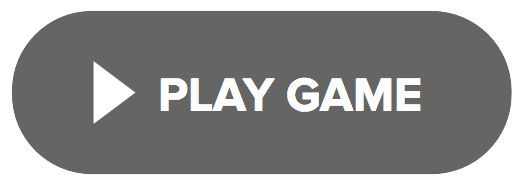Dá para fazer tanta coisa com o smartphone, não é mesmo? Tirar fotos, organizar as contas, acompanhar as tarefas do dia a dia, ver notícias, acessar redes sociais e muito mais! E você sabia que dá até para controlar o seu computador pelo celular?
Existem aplicativos que ajudam em funções básicas do computador e outros que até permitem acessar suas pastas e documentos quando você estiver longe e precisar de alguma informação importante! Olha só:
Chrome Remote Desktop
Disponível para Android e iOS
O aplicativo do Google permite que você controle o computador direto do seu celular. Para fazer isso, baixe o app no seu smartphone, instale a extensão no Chrome e conecte tanto o app quanto o seu navegador em uma conta do Gmail, tá?
Lá no navegador, clique na área de trabalho remota, depois em “Primeiros passos” e “Ativar conexões remotas”. Instale o programa no computador e escolha um PIN, ou seja, uma senha.
Agora, abra o aplicativo. O seu computador deve já estar registrado no “Meus computadores”. Clique no nome dele na lista, coloque a senha que você escolheu antes e pronto, já pode começar a usar!
Você pode controlar o computador com vários gestos diferentes no celular. Olha só:
- Rolar para cima ou para baixo: deslize com dois dedos
- Clicar e arrastar: toque, mantenha pressionado e arraste
- Aplicar zoom: faça um gesto de pinça afastando dois dedos
- Mostrar teclado: deslize para cima com três dedos
- Mostrar app da barra de ferramentas: deslize para baixo com três dedos
- Mover o mouse: deslize o dedo em qualquer lugar da tela
- Clicar com o botão esquerdo do mouse: toque na tela
- Clicar com o botão direito do mouse: toque na tela com dois dedos
- Clicar com o botão do meio do mouse: toque na tela com três dedos
Mas atenção: para você acessar o computador de longe, ele precisa estar ligado e conectado à internet, viu?
Intel Remote Keyboard
Disponível para Android e iOS
Com esse app você consegue usar o celular como mouse e teclado. Demais, não é mesmo? A primeira coisa que você tem que fazer é baixar ele lá no site da Intel (
www.intel.com.br) e seguir as instruções para instalar tudo direitinho.
Assim que você abrir o aplicativo, o seu computador vai estar lá na lista. Depois que você clicar nele, terá que autenticar a operação para impedir que outras pessoas possam acessar o seu computador, tá? É só apontar o seu celular para o monitor para checar o QR Code, que é uma espécie de código de barras, sabe?
Os comandos aqui são:
- Rolar para cima ou para baixo: deslize com um dedo na lateral direita
- Clicar com o botão esquerdo do mouse: toque na tela
- Clicar com o botão direito do mouse: toque na tela com dois dedos
TeamViewer
Disponível para Android e iOS
Para usar esse app, faça a mesma coisa que você fez com os outros: baixe no celular e no computador. Você deve seguir as instruções de instalação, criar um usuário e uma senha para poder entrar no aplicativo e liberar o acesso. O programa vai mostrar um ID, uma identificação, para reconhecer o computador.
No aplicativo, você pode clicar na opção “Conectar” para acessar o computador de um amigo – é só incluir o ID do computador; ou então, “Computadores” para acessar o seu próprio PC, entrando com o seu login e senha.
Pronto! A tela do seu computador já vai aparecer no celular! Olha quais são os comandos:
- Rolar para cima ou para baixo: deslize com dois dedos
- Clicar e arrastar: toque, mantenha pressionado e arraste
- Aplicar zoom: faça um gesto de pinça afastando dois dedos
- Mover o mouse: deslize o dedo em qualquer lugar da tela
- Clicar com o botão direito do mouse: toque na tela
- Clicar com o botão direito do mouse: toque na tela e mantenha o dedo pressionado
Viu como é fácil controlar o seu computador pelo smartphone e até acessar os seus documentos, mesmo estando longe do seu aparelho?
Fale comigo nas redes sociais! Se tiver alguma dúvida, use a #LuExplica que eu respondo tudo.